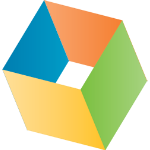HttpWatch集成在internet explorer工具栏,拥有网页摘要、Cookies管理、缓存管理、消息发送接收、字符查询、POST数据和目录管理功能,可以显示浏览器缓存和IE之间的交换信息,无需复杂的网络监测工具,就能够在显示网页同时显示网页请求和回应的日志信息,是一款专业的网页数据分析工具!

HttpWatch软件特色
1、无需专家即可理解 HTTP 标头
您不必是 HTTP 专家或已阅读 HTTP RFC 即可了解标头。只需将鼠标指针悬停在标题上,数据提示就会解释如何使用它。
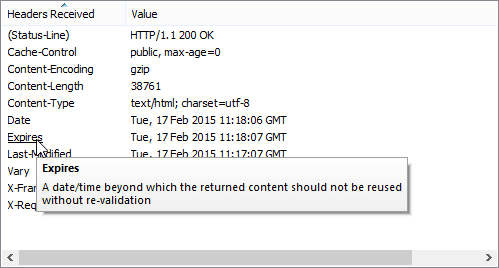
2、无缝网页调试
HttpWatch 与 Chrome、Edge 和 Internet Explorer 浏览器集成,向您显示访问网页时生成的 HTTP 和 HTTPS 流量。
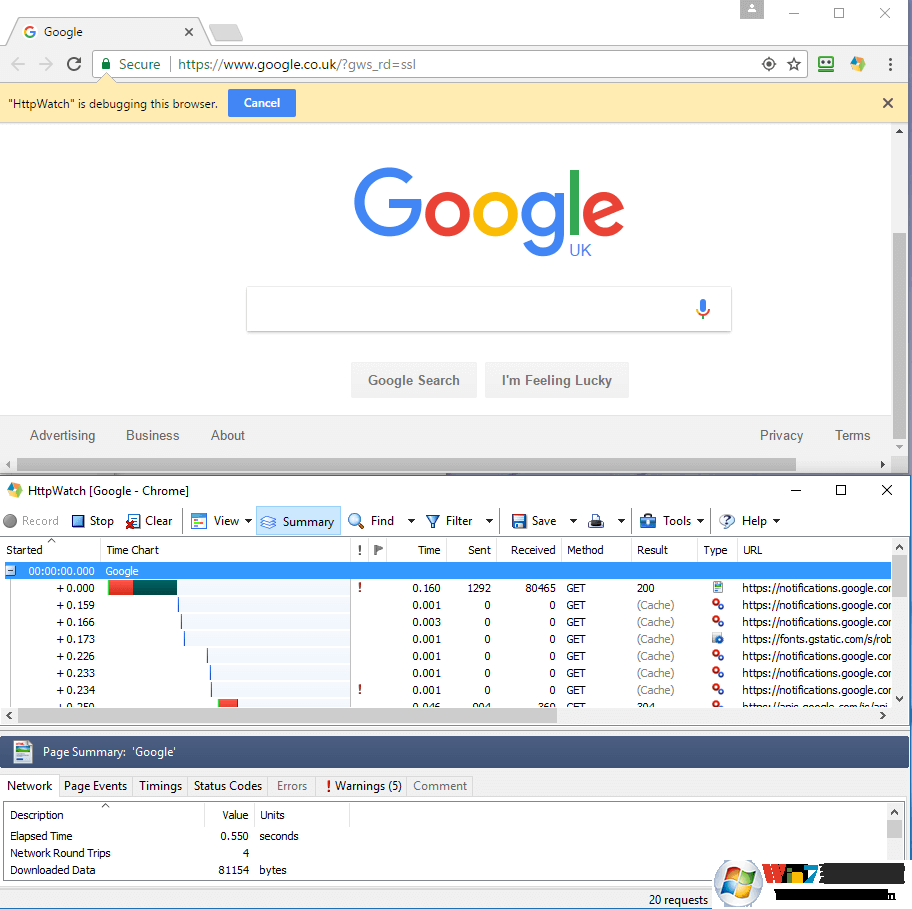
3、快速、轻松地访问 Cookie、标题等...
在 HttpWatch 中选择一个请求,您需要知道的一切都会显示在选项卡式窗口中。Cookie、标题、查询字符串和 POST 数据可以快速查看、搜索并导出为其他格式。

4、使用页面分组处理多页面场景
HttpWatch 将每个页面的请求分组在一个标题内,从而更容易理解多页面步骤,例如登录、搜索和更新页面。
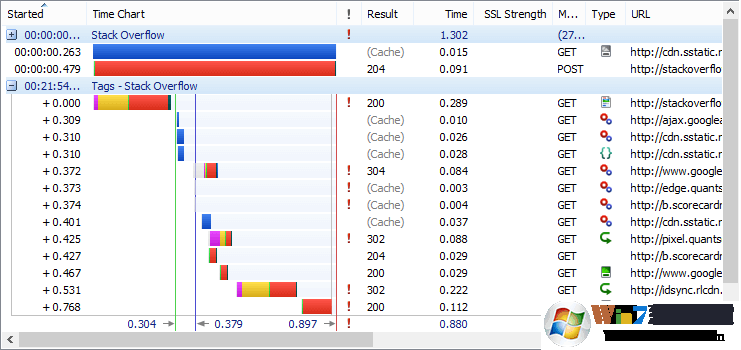
HttpWatch软件功能
1、性能调优
准确地测量一个网页,从而更好的提升网络性能。
2、免费日志文件共享
任何人都可以免费使用基础版给你完整的日志文件来帮助你远程诊断错误和性能问题。
3、网页调试
调试网络流量生成的网页浏览器,可以切换到一个单独的工具进行调试。
4、安全性测试
在您的Web服务器上,快速找到薄弱的SSL配置和其他与安全相关的问题。
5、简单的设置
没有额外的配置要求-即使有加密的HTTPS流量。
6、HTTP测试自动化
使用HttpWatch API自动化测试从你网站上收集性能数据。
快捷键
打开一个窗口:Shift + F2;
窗口关闭:Shift + F8;
窗口移除:Shift + F3;
窗口隐藏/显示:Shift + F7;
开始记录:按Ctrl + F2;
停止记录:按Ctrl + F3;
清除所有的请求:按Ctrl +删除;
打开过滤器对话框:按Ctrl + F9;
隐藏/显示摘要窗口:Shift + F9;
隐藏/显示属性窗口:Shift + F12;
打开过滤器:按Ctrl + F7;
关掉过滤器:按Ctrl + F8;
以前的亮点:Ctrl +向上箭头;
下一个亮点:Ctrl +向下箭头;
拯救:按Ctrl + Shift + S;
导出到XML:按Ctrl + Shift + X;
导出到CSV:按Ctrl + Shift + C;
全部折叠:按Ctrl + Shift +左箭头;
展开所有:按Ctrl + Shift +右箭头;
清除缓存和cookie:Alt +删除;
清除缓存:Alt + C;
清除所有的cookies:Alt + K;
打开选项窗口:Alt + O;
打开警告窗口:Alt + W。
更新日志
修复:安装过程中关闭浏览器窗口时可能发生错误改进:HttpWatch 在“属性”窗格的“操作系统”部分识别 Windows 10 版本 21H1 May 2021 更新